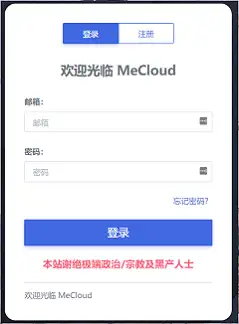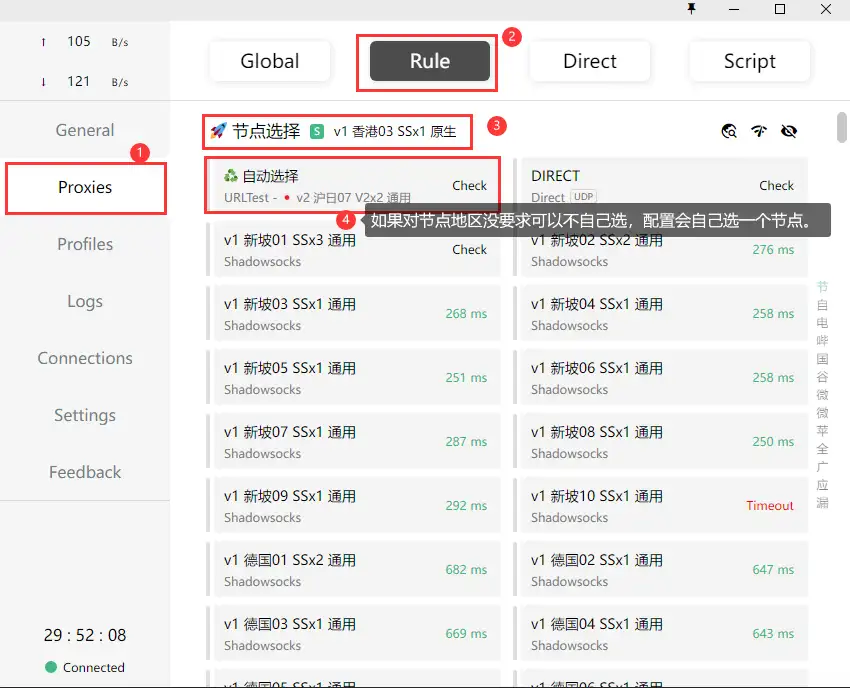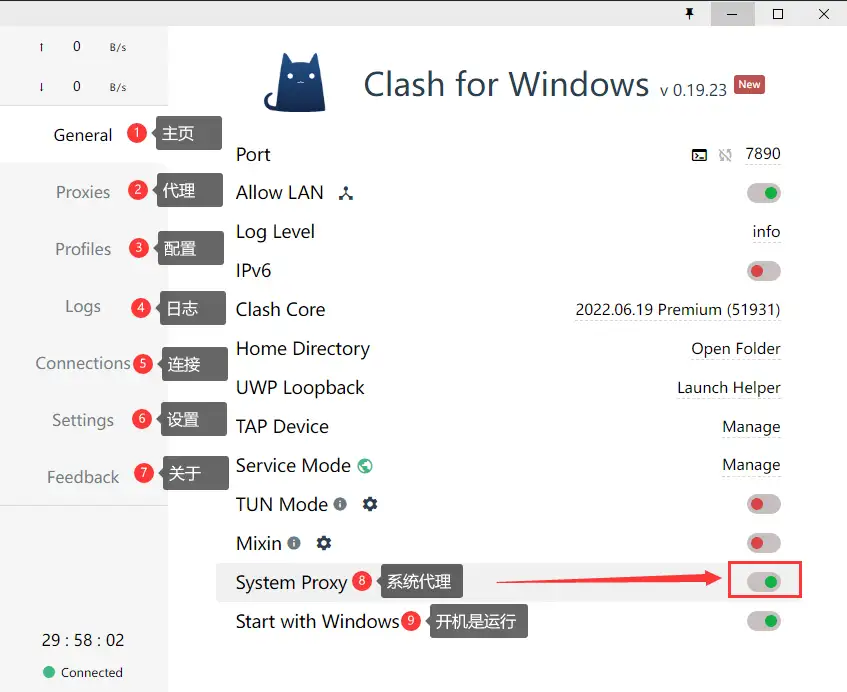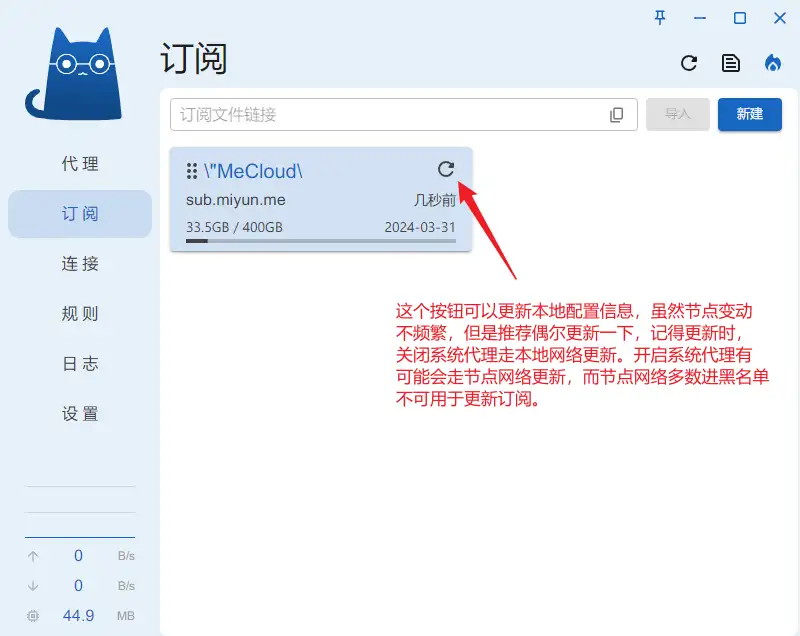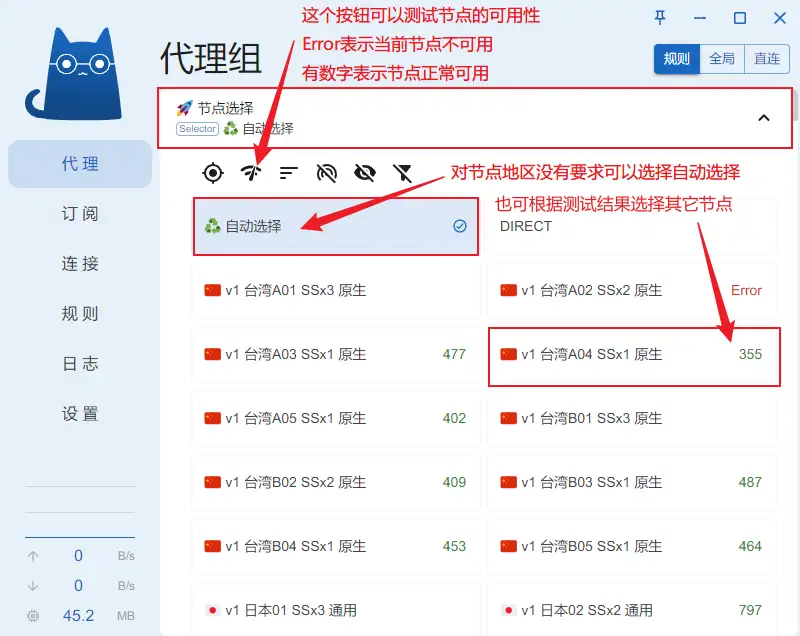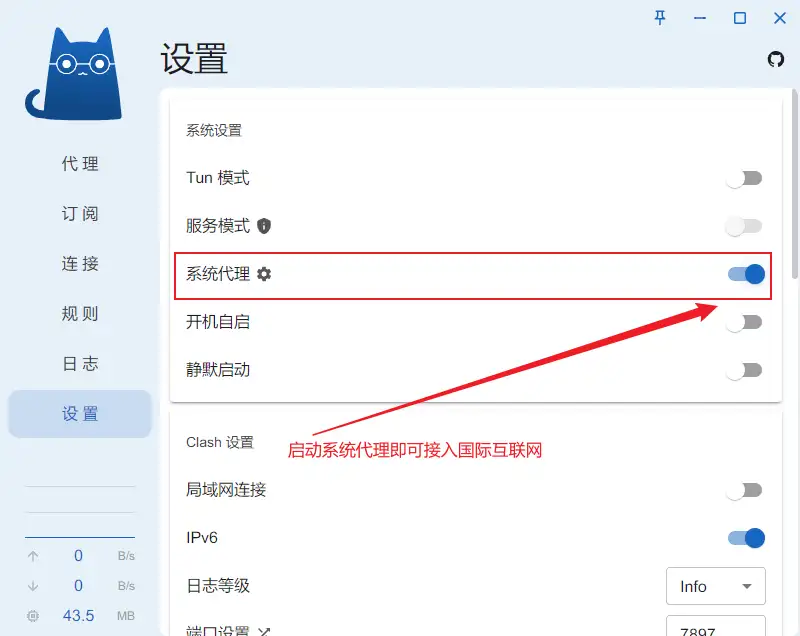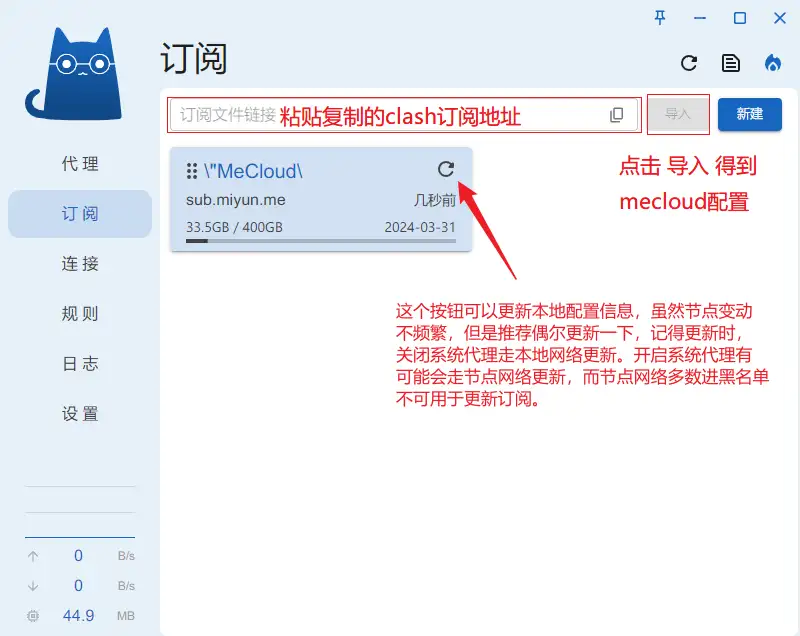Clash for Windows、ClashX、ClashForAndorid如何正确检测机场代理节点的可用性?
很多用户动不动就发一个工单过来说全部节点不可用,这里简单说明一下,我们的服务存在了 7 年了,在正常的网络没有墙中墙(可以理解为大型局域网)的情况下,从未出现过全部节点不可用的情况。如果您检测全部节点不可用,那么大概率是以下三个原因。
刚刚重置过订阅链接。
节点信息变动了,本地客户端配置的节点信息已不是最新的。
检测方式不对。
下面针对不同的原因说说解决办法。
刚刚重置过订阅链接
刚重置过订阅链接,最新的用户信息同步到全部的落地节点需要两三分钟时间才能全部同步完毕。如果您刚重置了订阅链接立马导入客户端测试,那很可能落地节点服务还没有同步到您最新的配置信息,所以测试时是不可用的,等个几分钟就好了。
节点信息变动
我们虽然节点信息变动非常不频繁,但还是偶尔会对节点信息进行改动的,比如替换节点入口服务域名,增加或修改节点配置等等。您不可能配置了一次一直不更新本地配置长期使用的。 先更新一下节点信息检测一下是否恢复正常。注意更新时一定要关闭系统代理,使用本地网络拉取节点信息。 如果您这期间重置过订阅链接,那么一定要用网站上最新的订阅地址获取节点信息。 不懂更新就删了配置重新按照教程配置一遍。
检测方式不对
这里简单看一下 clash 类的软件检测逻辑如图所示;
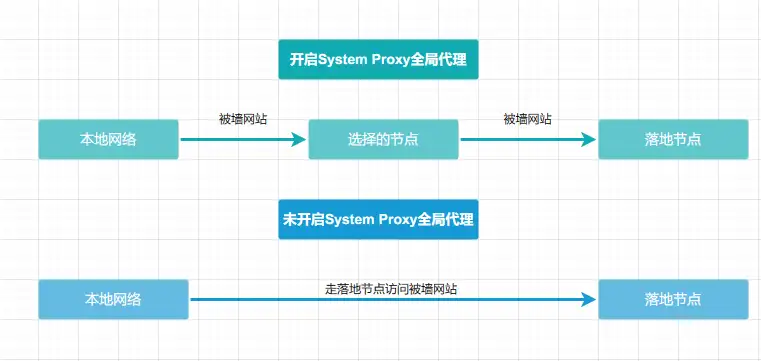
很多用户经常开启了 System Proxy 系统代理,同时 Proxies 选项卡切到 Global 全局模式,恰好又选了一个不可用的节点。那么测试节点可用性的时候就先走选中的节点,节点不可用直接后面的逻辑就走不通了。于是表现为全部节点不可用。
Clash for Windows,ClashForAndroid,ClashX 这三者的逻辑是完全一样的,不要在开启系统代理的情况下进行检测可用性,那样很可能是不准确的。
这里的检测方式主要说的是 Clash 全家桶相关的。像 ios 上 Shadowrocket 还有其它的软件不适用,Shadowrocket 采用的测试方式是 tcpping 入口节点,这种测试可能对直连节点(也就是代理直接从您的客户端到落地节点)可能是有效的,但是我们全部都不是直连节点,我们的入口节点都在中国大陆,中间有很多转发环节,仅仅是 tcpping 入口通是无法说明节点可用的。
正确的检测流程
第 0 步、看一眼自己的账户,会员是否到期,剩余流量是否是正数不是负数。在会员未到期,剩余流量为正的情况下开启下一步。
第一步、关闭 System Proxy 系统代理 如图
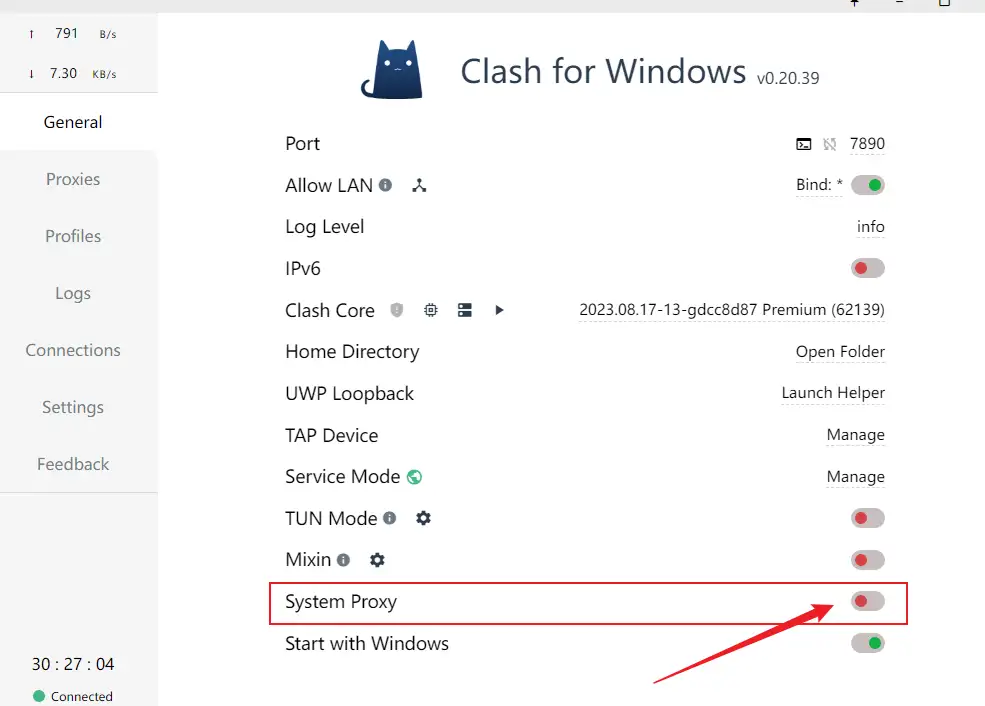
第二步、更新节点配置信息,首先确保配置的订阅链接是最新的,期间未重置过订阅链接。如果确定是最新的此步骤可省略。

第三步、切到 Rule 模式 ,节点分组 中选 Direct。

第四步、点击测试节点可用性 等待节点测试结果。

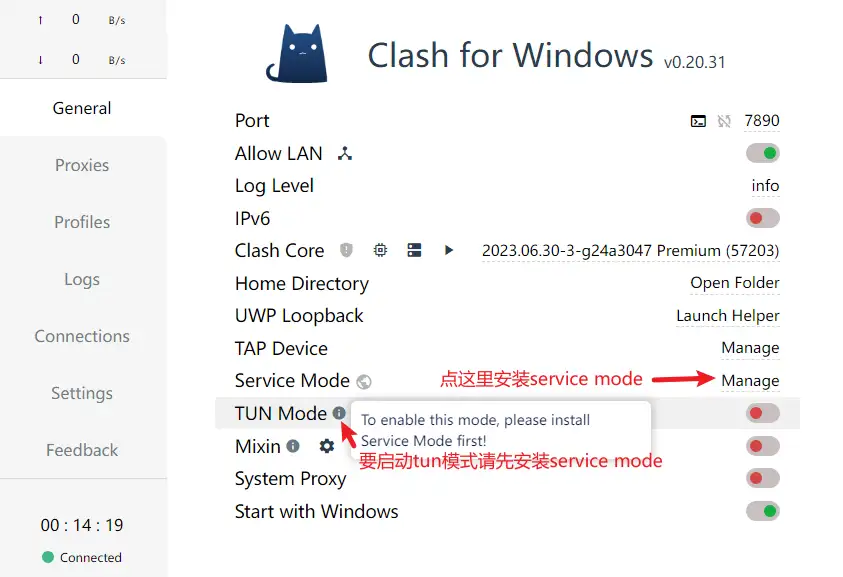 首次安装未做设置的clash for windows
首次安装未做设置的clash for windows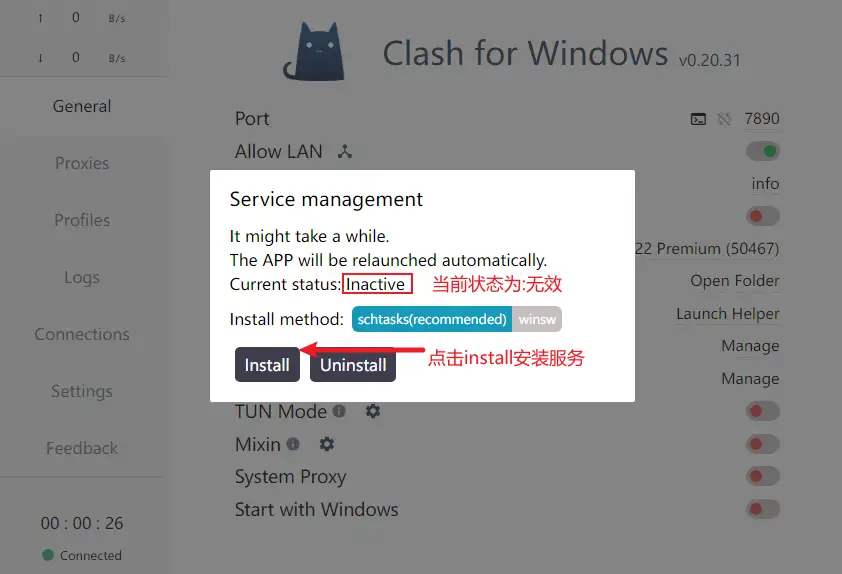 clash for windows 安装 service mode
clash for windows 安装 service mode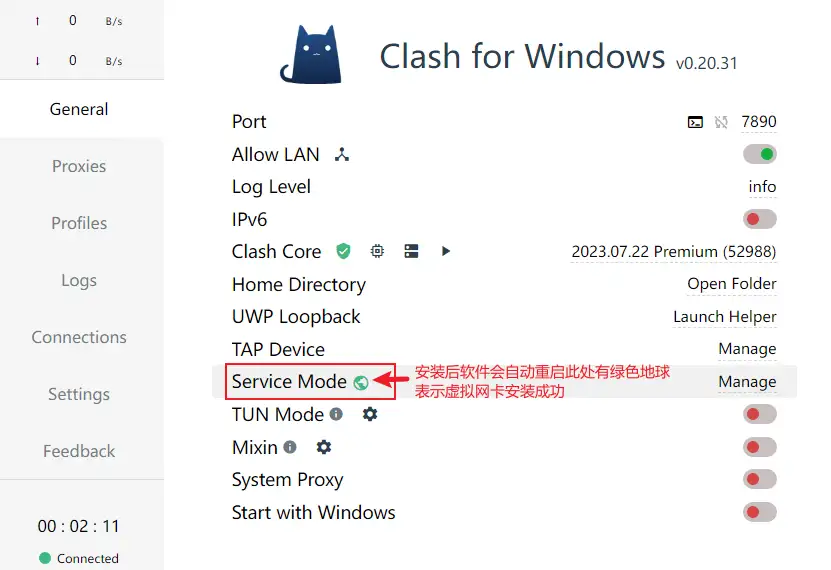 clash for windows 安装 service mode
clash for windows 安装 service mode